无法在 Microsoft 365 混合环境中向其他林中的 Outlook 用户或会议室邮箱添加权限
原始 KB 数: 3195201
症状
在 Microsoft 365 中,不能将安全组或用户添加到 Microsoft Outlook 中跨林聊天室的权限 (或共享) 邮箱。 具体而言,在以下方案中会出现此问题:
你被授予了对另一个林中的会议室邮箱的完全访问权限或文件夹级别权限。
在 Outlook 中将会议室邮箱添加为共享日历。
右键单击“日历”文件夹,然后选择“ 权限 ”选项卡:
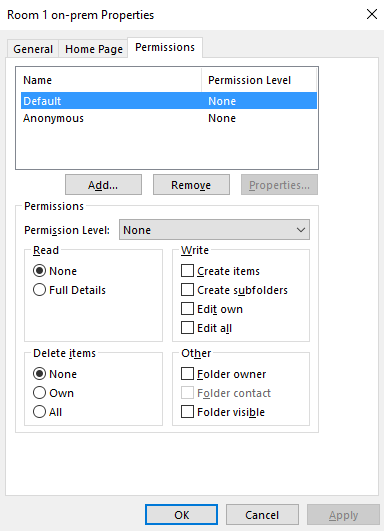
选择“添加”,从“人员选取器”中选择用户或安全组,然后选择“确定”。 将显示用户或安全组,你可以选择权限级别:
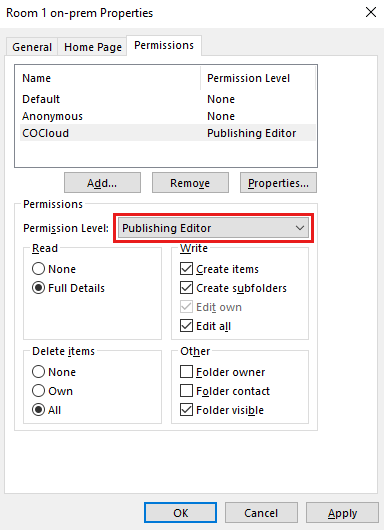
选择“ 应用 ”或 “确定” ,然后返回到“ 权限 ”选项卡时,用户或安全组不再列出:
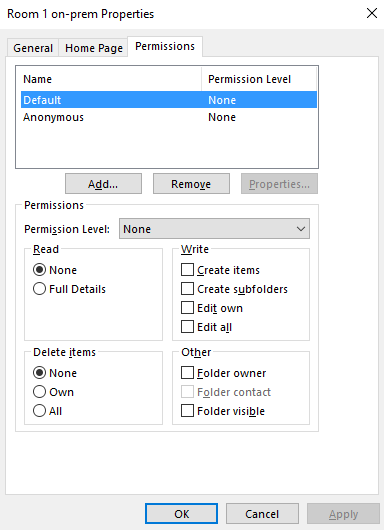
注意
如果会议室邮箱位于本地且用户位于Exchange Online,则可能会重现此问题。 如果将会议室邮箱移动到Exchange Online并且用户在本地有邮箱,也会出现此问题。
此外,右键单击用户或会议室邮箱的 Outlook 文件夹,然后选择 “属性” 以添加文件夹权限时,会收到以下错误消息:
Cannot display the folder properties. The folder may have been deleted or the server where the folder is stored may be unavailable. Cannot display folder properties.
原因
如果未将邮箱帐户正确添加到配置文件,则会出现此问题。 文件夹属性不可访问。
解决方案
若要解决此问题,请使用以下某种方法:
- 使用 Add-MailboxFolderPermission cmdlet 向会议室邮箱添加文件夹级权限。
- 与会议室邮箱位于同一林中的用户可以在 Outlook 中添加权限。
如果邮箱是用户或共享邮箱,请将邮箱添加为其他电子邮件帐户。 为此,请按照下列步骤操作:
- 选择“ 文件>信息”,然后选择“ 帐户设置”。
- 选择“帐户设置”。
- 在“ 电子邮件 ”选项卡上,选择“ 新建”。
- 在“ 自动帐户设置” 页上,输入会议室或用户邮箱名称、电子邮件地址和帐户密码。
- 选择“下一步”。
然后,你将能够添加权限。